
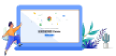
Razer笔记本怎样重装Win11系统?Razer又名雷蛇,是一个十分出名的游戏设备品牌,并且Razer笔记本在性能和外观上都是非常出色的,因此如果我们要为这台笔记本重装Win11系统的时候要怎么办操作呢?很多小伙伴不知道怎么详细操作,小编下面整理了Razer重装Win11系统的教程,如果你感兴趣的话,跟着小编一起往下看看吧!

1、首先,下载系统之家装机大师;下载完毕后,关闭所有的杀毒软件,然后打开软件,软件会进行提示,仔细阅读后,点击我知道了进入工具。

2、进入工具后,工具会自动检测当前电脑系统的相关信息,点击下一步。

3、进入界面后,用户可根据提示选择安装Windows11 64位系统。注意:灰色按钮代表当前硬件或分区格式不支持安装此系统。

4、选择好系统后,等待PE数据和系统的下载。

5、下载完成后,系统会自动重启系统。

6、重启系统后,系统会默认进入PE环境,进入后,系统将会自动进行备份还原,等待完成。

7、系统备份还原完成后,会开始系统自动安装,安装完成自动重启后即可进入系统。

以上就是【Razer笔记本怎样重装Win11系统-Razer重装Win11系统的教程】全部内容了,更多精彩教程尽在插件之家!
